Googleドキュメントで、特定の文字やフレーズを目立たせたいとき、枠で囲むと効果的です。例えば、履歴書やアンケート、プレゼン資料などで「はい」「いいえ」や「重要」などの文字を強調したい場面がありますよね。今回は、初心者の方でも安心してできる方法を、親しみやすく解説します。
枠で囲む方法は2通り図形描画と罫線
Googleドキュメントで文字を枠で囲む方法は主に2つあります。
図形描画を使う方法
この方法では、図形描画機能を使用して文字を囲むことができます。手順は以下の通りです。
- Googleドキュメントを開き、囲みたい文字の位置にカーソルを合わせます。
- メニューバーから「挿入」→「描画」→「+ 新規」を選択します。
- 「図形描画」画面が表示されるので、「テキストボックス」アイコンをクリックし、画面上でクリックしてテキストボックスを作成します。
- テキストボックス内に囲みたい文字を入力します。
- テキストボックスの左の調整アイコンをクリックし、「テキストに合わせて図形のサイズを変更」を選択します。
- 「図形」アイコンをクリックし、「図形」→「□(長方形)」を選択します。
- マウスポインターが+で表示されるので、画面上でクリックして長方形を描きます。
- 長方形の塗りつぶしの色を「透明」に設定し、枠線の色や太さを調整します。
- 文字と長方形をドラッグして位置を合わせ、必要に応じてサイズを調整します。
- 「保存して終了」ボタンをクリックすると、ドキュメント内に枠で囲んだ文字が挿入されます。
罫線を使う方法
もう一つの方法は、罫線を使用して文字を囲む方法です。手順は以下の通りです。
- 囲みたい文字を選択します。
- メニューバーから「表示形式」→「段落スタイル」→「枠線と網かけ」を選択します。
- 「枠線と網かけ」ダイアログが表示されるので、枠線の位置や太さ、色などを設定します。
- 設定が完了したら「適用」ボタンをクリックすると、選択した文字に枠線が追加されます。
スマホではどうするの?
スマートフォン版のGoogleドキュメントでは、図形描画機能が利用できません。そのため、文字を枠で囲む操作はPC版で行う必要があります。スマホでドキュメントを開くと、PCで作成した枠で囲んだ文字が画像として表示されます。
よくある質問や疑問
Q1: 図形描画で文字を囲むと、文字が画像化されてしまうのはなぜですか?
図形描画を使用すると、文字が画像として扱われるため、文字の編集ができなくなります。文字を編集可能な状態で枠で囲みたい場合は、罫線を使用する方法をおすすめします。
Q2: 図形描画で囲んだ文字の位置を変更したい場合、どうすればいいですか?
図形描画で囲んだ文字をクリックすると、編集モードに入ります。そこで文字や枠の位置を変更することができます。
Q3: 枠線の色や太さを変更するにはどうすればいいですか?
図形描画の編集モードで、枠線の色や太さを変更するアイコンがあります。そこから希望の色や太さを選択することで、変更できます。
今すぐ解決したい!どうしたらいい?
いま、あなたを悩ませているITの問題を解決します!
「エラーメッセージ、フリーズ、接続不良…もうイライラしない!」
あなたはこんな経験はありませんか?
✅ ExcelやWordの使い方がわからない💦
✅ 仕事の締め切り直前にパソコンがフリーズ💦
✅ 家族との大切な写真が突然見られなくなった💦
✅ オンライン会議に参加できずに焦った💦
✅ スマホの重くて重要な連絡ができなかった💦
平均的な人は、こうしたパソコンやスマホ関連の問題で年間73時間(約9日分の働く時間!)を無駄にしています。あなたの大切な時間が今この悩んでいる瞬間も失われています。
LINEでメッセージを送れば即時解決!
すでに多くの方が私の公式LINEからお悩みを解決しています。
最新のAIを使った自動応答機能を活用していますので、24時間いつでも即返信いたします。
誰でも無料で使えますので、安心して使えます。
問題は先のばしにするほど深刻化します。
小さなエラーがデータ消失や重大なシステム障害につながることも。解決できずに大切な機会を逃すリスクは、あなたが思う以上に高いのです。
あなたが今困っていて、すぐにでも解決したいのであれば下のボタンをクリックして、LINEからあなたのお困りごとを送って下さい。
ぜひ、あなたの悩みを私に解決させてください。
まとめ
Googleドキュメントで文字を枠で囲む方法は、図形描画と罫線の2通りがあります。どちらの方法も簡単に実行でき、文書をより見やすく、強調したい部分を際立たせることができます。特に履歴書やアンケート、プレゼン資料などで活用すると効果的です。
他にも疑問やお悩み事があれば、お気軽にLINEからお声掛けください。

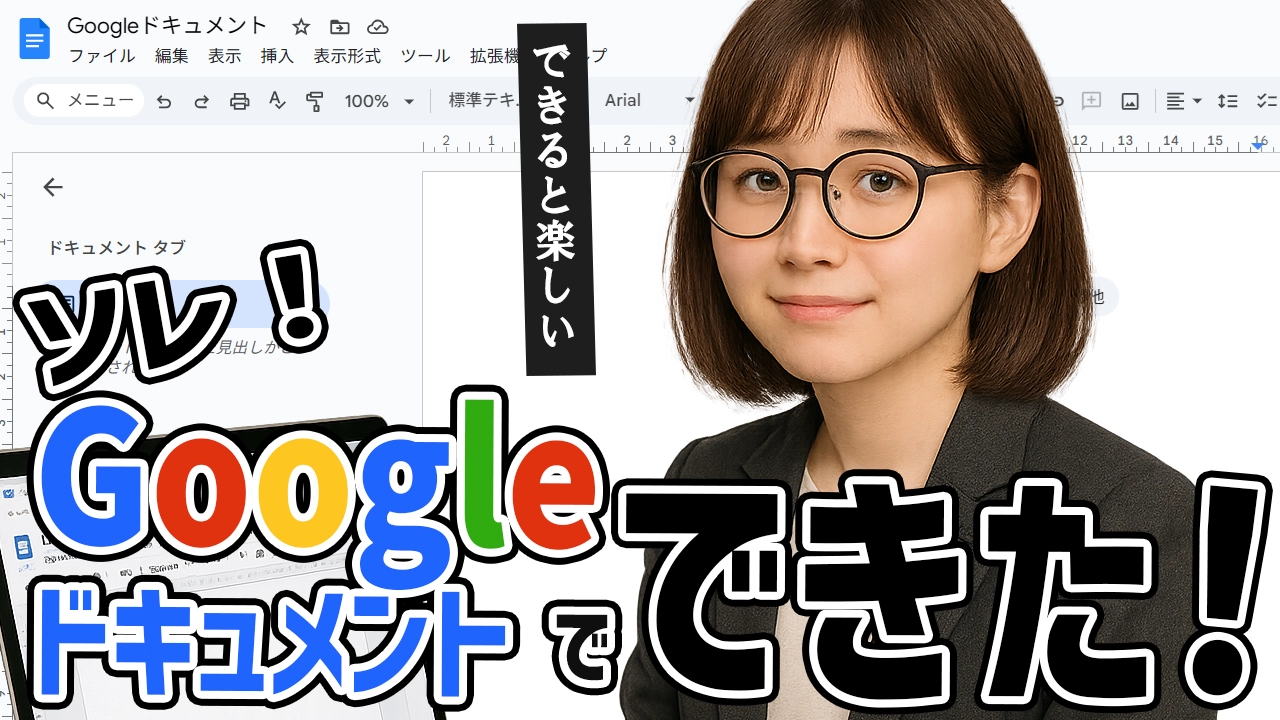




コメント